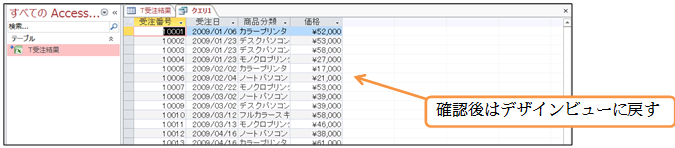(1) 新しいデータベースファイル「dbf-01-02」を作成してください。作成後はExcelリスト「E商品受注リスト」を「T受注結果」というテーブル名で認識させてください。「T受注結果」は開いておきます。
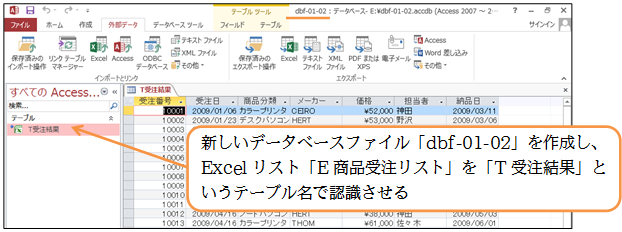
(2) 新しいクエリの作成を開始してください。分析元リストは「T受注結果」です。さてこれまでは分析のために「*」をデザイングリッドに配置していました。すると分析結果にすべてのフィールドが表示されました。結果に表示させるフィールドを限定することもできます。今回は「受注番号」「受注日」「商品分類」「価格」だけを表示させます。フィールドリストから「受注番号」のみをダブルクリックしてください。
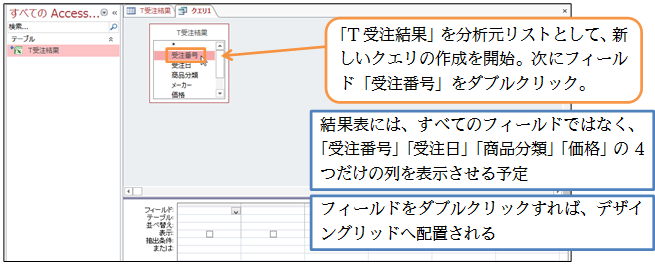
(3) 「受注番号」を表示させる設定が完了しました。続けて「受注日」もデザイングリッドへ配置してください。ダブルクリックしてもデザイングリッドへドラッグしても配置できます。
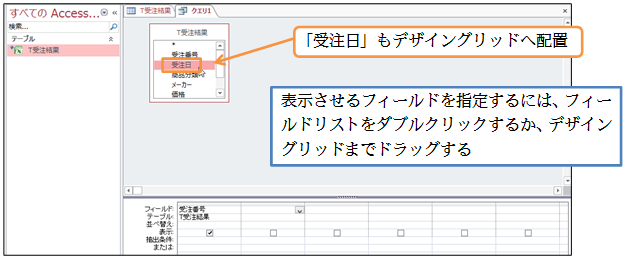
(4) 続けて「商品分類」と「価格」を同時にデザイングリッドへ配置します。「商品分類」をクリックで選択したあと、{Ctrl}キーを押しながら「価格」をクリックしてください。{Ctrl}キーを使うと、複数のフィールドが同時に選択できるのです。この状態で選択したフィールドをデザイングリッドまでドラッグします。
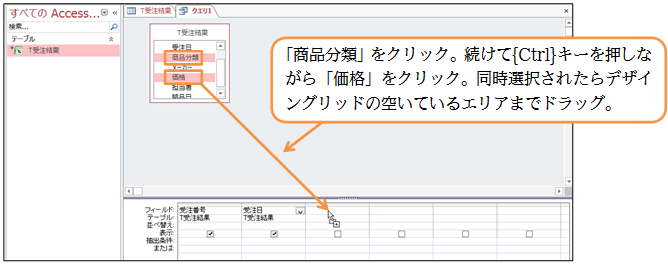
(5) これで「T受注結果」のうち、「受注番号」「受注日」「商品分類」「価格」の4つだけの列を表示させる準備が整いました。[実行]してみましょう。
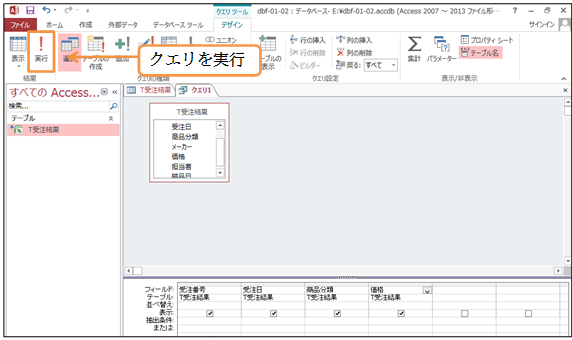
(6) このように表示させるフィールド(項目・列)を限定させることができるのです。再びデザインビューに切り替えてください。